在Goland中使用debugger突破困境

Goland是JetBrains推出的一款很好的Go语言开发工具,它可以帮助开发者更加高效地编写、调试和测试代码。当遇到问题时,我们一般会使用调试器来解决问题。在本文中,我们将重点介绍如何在Goland中使用debugger来调试Go代码。
首先,我们需要安装Goland并创建一个新项目。然后我们需要在代码中插入断点。在Goland中,我们可以通过单击左侧代码行号旁边的空白区域来插入断点。我们也可以使用Ctrl+F8快捷键在光标位置插入断点。
接下来,我们需要启动debugger。我们可以通过单击Goland中的小虫图标或使用Shift+F9快捷键来启动debugger。我们还可以通过运行按钮旁边的下拉菜单来启动debugger。
一旦debugger启动,程序将停止在我们选择的第一个断点处。我们可以通过使用F9快捷键或单击debugger控制面板中的继续按钮来继续执行代码。在执行代码时,我们可以单步执行代码,查看变量的值,设置条件断点等等。
在debugger控制面板中,我们可以查看当前的调用堆栈和变量的值。我们也可以在面板中设置断点,以便在特定条件下停止程序。我们还可以在这里设置在程序异常时自动停止程序的选项。
此外,Goland还提供了一些高级debugger功能。例如,我们可以使用远程debugger调试运行在远程服务器上的应用程序。我们也可以使用多个debugger实例来同时调试多个Go程序。
总结一下,在Goland中使用debugger非常容易。我们只需要插入断点,启动debugger,然后使用debugger控制面板跟踪程序的执行。Goland的debugger功能非常强大,可以满足开发者在调试时的各种需求。
以上就是IT培训机构千锋教育提供的相关内容,如果您有web前端培训,鸿蒙开发培训,python培训,linux培训,java培训,UI设计培训等需求,欢迎随时联系千锋教育。




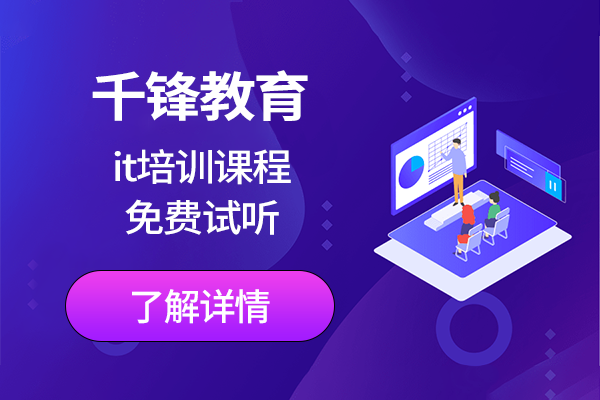
















 京公网安备 11010802030320号
京公网安备 11010802030320号